Najlepsze metody 3 dotyczące usuwania e-maili iCloud
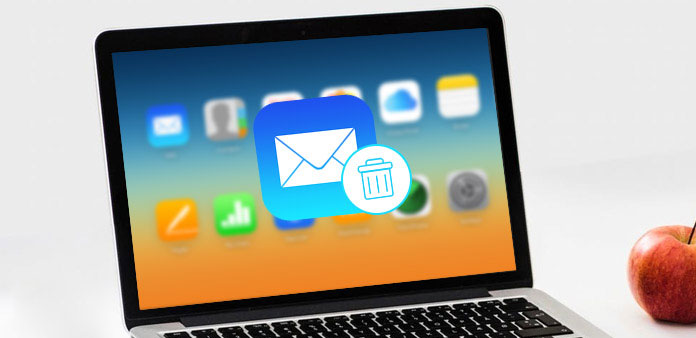
Kiedy otrzymasz nowy iPhone, iPad lub iMac, powinieneś zarejestrować Apple ID, aby uzyskać dostęp do pełnych funkcji iDevice. Identyfikator Apple ID jest automatycznie tłumaczony na adres e-mail iCloud. Jeśli nie znasz e-maili iCloud, powinieneś pomylić się z funkcjami wiadomości e-mail w usłudze iCloud, na przykład "Alias". Sprawdź tylko kilka prostych metod usuwania e-maili iCloud z artykułu.
Część 1: Jak usunąć adres e-mail iCloud na iPhonie
Nie można po prostu usunąć konta e-mail iCloud z serwera Apple prosto, ponieważ Apple nie zapewnia tej funkcji. Można jednak usunąć identyfikator Apple ID powiązany z określonym adresem e-mail usługi iCloud, wykonując następujące czynności. Zanim to zrobisz, lepiej zapisz zawartość iPhone'a.
Krok 1: Przejdź do "Ustawień aplikacji" i znajdź "iCloud". A następnie dotknij opcji "iCloud". Gdy pojawi się monit o hasło, wprowadź dowolną liczbę losową. Następnie dotknij "Gotowe".
Krok 2: Jeśli wprowadzisz niewłaściwą nazwę użytkownika i hasło, iCloud odrzuci te informacje. Kliknij "OK", a następnie "Anuluj", aby wrócić do głównej strony iCloud. Następnie dotknij ponownie konta, ale tym razem usuń opis, a następnie dotknij "Gotowe".
Krok 3: A potem możesz uzyskać dostęp do głównej strony iCloud bez konieczności podawania hasła. Możesz znaleźć funkcję "Znajdź mój telefon", która została wyłączona automatycznie. Następnie przewiń w dół i dotknij "Usuń". Potwierdź opcję usunięcia konta e-mail usługi iCloud, klikając ponownie "Usuń".
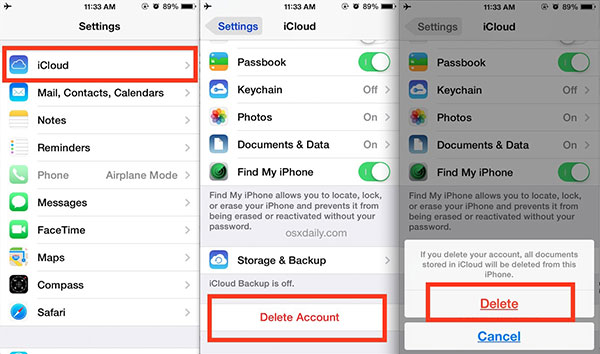
Część 2: Jak usunąć wiele wiadomości e-mail w usłudze iCloud
Jeśli korzystasz z poczty iCloud przez jakiś czas, powinieneś zauważyć, że iCloud urósł sporo, odkąd pierwsza wersja serwerów iCloud pojawiła się z opcją mail. Jednak nic nie pokazało, jak usunąć wiele wiadomości poczty elektronicznej iCloud z serwera w systemie. Jeśli masz również problem, oto rozwiązanie dla Ciebie. Aby szybko usunąć wszystkie wiadomości e-mail iCloud w Twoim iCloud, wykonaj właściwy krok poniżej.
Krok 1: Otwórz przeglądarkę i wpisz adres URL "iCloud.com", wprowadź swoje konto i hasło, a następnie kliknij przycisk poczty.
Krok 2: Kliknij Indeks po lewej stronie, wybierz e-maile iCloud, które chcesz usunąć, a następnie kliknij ikonę kosza u góry
Jeśli spróbujesz wybrać zbyt wiele naraz, będziesz mieć eksperyment, aby zobaczyć, ile możesz usunąć jednocześnie. Powtórz to dla każdego z folderów pocztowych, z wyjątkiem Kosza. Po zakończeniu kliknij ikonę działań (ikona kosza na śmieci) w prawym górnym rogu i wybierz Opróżnij kosz, a następnie usuniesz wybrane e-maile iCloud.
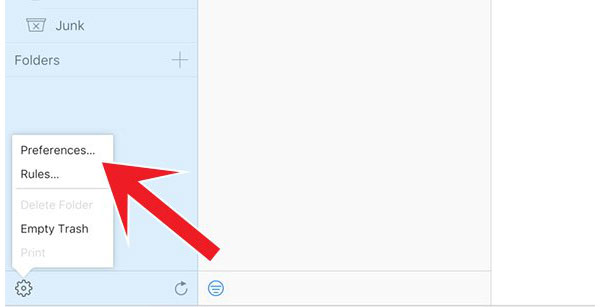
Część 3: jak zmienić lub usunąć aliasy e-maili iCloud
Alias e-mail nie jest własnym adresem e-mail, ale ukrywa oryginalny adres e-mail do odbiorcy. Na początku nie chcesz oddawać prywatnego adresu e-mail wszystkim. Jeśli jednak otrzymujesz zbyt wiele wiadomości e-mail z listy adresowej, musisz zmienić lub usunąć alias e-maili w usłudze iCloud, który jest wyświetlany w następujący sposób.
Krok 1: Będąc w mailu iCloud, otwórz ustawienia, klikając ikonę koła zębatego na pasku bocznym i wybierz "Preferencje". Następnie wybierz konta.
Krok 2: Kliknij „Wyłącz alias” i potwierdź, klikając „Gotowe” u dołu. Jeśli alias zostanie dezaktywowany, wszystkie wysłane do niego e-maile wrócą do nadawcy. Możesz aktywować wyłączony alias w dowolnym momencie. Ilość aliasów jest nadal taka sama.
Krok 3: Możesz też kliknąć "Usuń", aby usunąć alias e-mail usługi iCloud. Nie będzie można ponownie użyć tego aliasu. Więc nie można go reaktywować. Ilość aliasu zostanie zmniejszona.
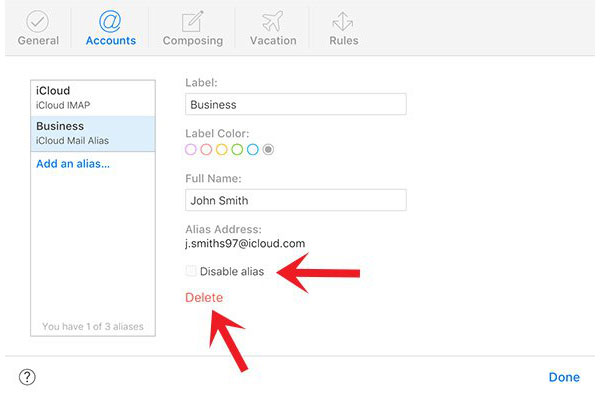
Wnioski
Podczas tworzenia kopii zapasowej wiadomości e-mail do usługi iCloud powinieneś znać metodę usuwania wiadomości e-mail iCloud. W artykule wyjaśniono metody 4, aby pozbyć się wiadomości e-mail. Możesz znaleźć rozwiązanie, aby usunąć konto e-mail iCloud, wiele e-maili, a także aliasy e-mail. Co więcej, artykuł wprowadza również doskonałe rozwiązanie Tipard iPhone Eraser, aby pozbyć się wszystkich e-maili bez żadnych śladów. Jeśli masz jakieś pytanie dotyczące tego tematu, możesz swobodnie udostępniać więcej szczegółów w komentarzach.







